一、考试时间:
补考:2023年4月28日00点至5月10日23点55分
期末考试:2023年4月28日00点至5月15日23点55分
二、考试方式:在线考试。
考试包含21级1-4学期补考、21级第5学期期末考试
三、操作流程:
①登陆青书学堂手机APP,或者登陆网址https://www.qingshuxuetang.com/Login
②登陆后点击“考试安排”--点击“进入考试”--完成考试--点击“交卷”。
四、注意事项:
1.考试只有一次机会;
2.学生可以在考试期间任意时间登陆完成考试;
3.学生都填写完毕一定要点击提交交卷。
五、温馨提示:
1.课程作业:
课程作业开放时间:2023年4月28日。作业为考试前的复习,没有时间限制和次数限制
成绩构成:期末考试70%+平时成绩30%(登录时长、课件学习、作业等),请务必首先完成课程学习和作业,否则很有可能参加了期末考试也无法及格。
2021级学生务必完成所有课程学习、考试合格,方能办理毕业手续,成绩不合格者,无法正常毕业,责任自负!
青书平台考试注意事项及操作指南
注意事项:
1、考试只有一次机会,提交后无法重新作答。
2、进入考试答题页面,可以看到考试起止时间,需在规定的时间内完成考试并提交。本次考试时间为2023年4月28日00点至5月10日24点。学生可根据自己的实际情况在这13天内随意选择科目进入考试作答。每份试卷的作答时间为2个小时,所以一旦打开试卷,必须在2个小时内完成,满2个小时后系统会自动提交,学生无法再作答。
3、5月10日后学生才能进入试卷,且必须在5月10日前完成所有科目的考试,5月10日后,所有的考试都结束,学生将无法进入考试作答。
4、考试期间,若遇到需输入公式与图表的题,可以将答案写在纸上,拍照或截图上传,保证字迹清晰,老师批卷能看清答案即可。
5、学生应避免在APP端和网页端同时打开同一份试卷,否则系统不会保存答案,并且提交不成功。
6、在电脑web端答题的时候,也只能打开一个考试界面,打开多个会不得分并且提交不成功。
7、作答完成后,提交出现“提交成功”的字样方为提交成功。提交成功后系统会根据大致答题情况预估分数,但此时的成绩仅为参考,并不准确。最终需要等待老师阅卷批改完成后分数才会真正累计。
操作指南:
一、手机APP端考试流程:
1、如何进入完成考试
学生应用商店搜索【青书学堂】,下载用账号密码进行登录之后,找到当前学期课程,点击1门,例如“大学英语1”:
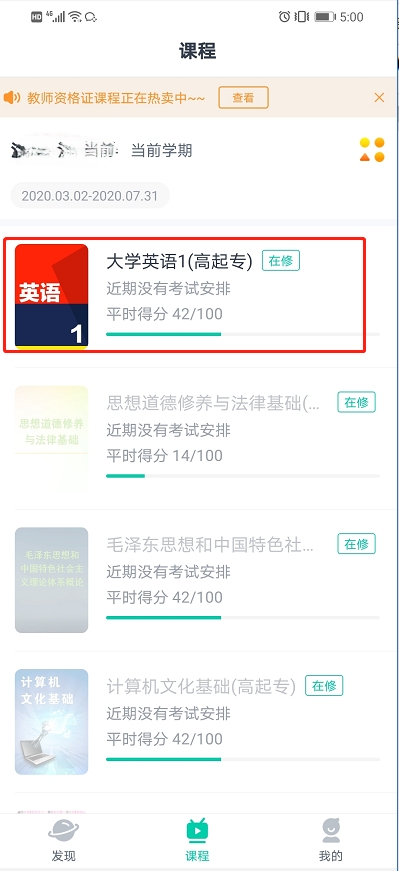
2、点击“课程考试”—点开考试试卷—开始作答
请看下方图解:
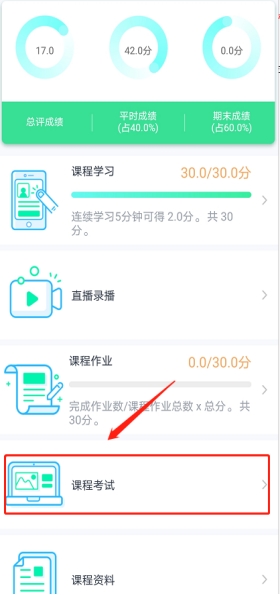
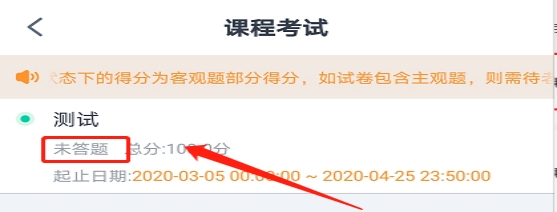
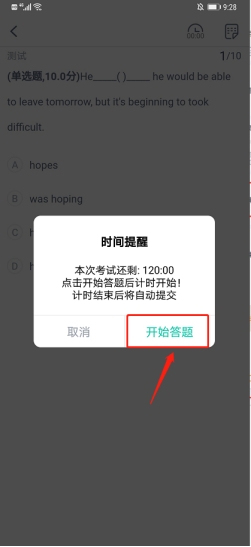
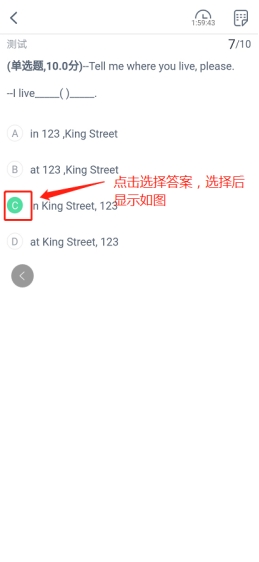
拍照上传主观题答案:
如遇到需填写公式表格等不方便打字的主观题,可以采取拍照上传的方式,
先将答案写在纸上,然后手机拍照保存,在试卷答题框处选择点击下面按钮即可选择答案照片上传。
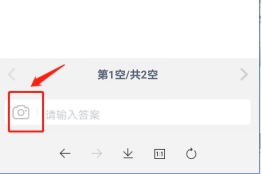
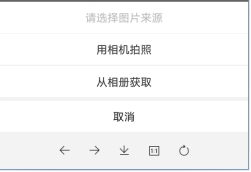
3、作答完成提交,请看下方图解:
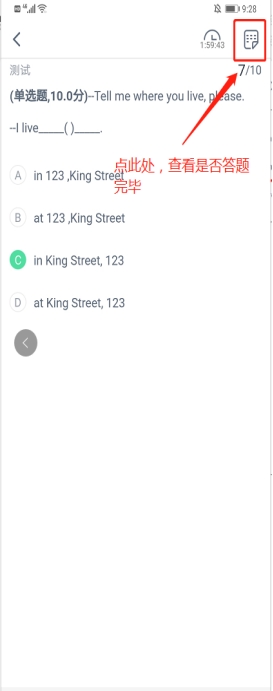
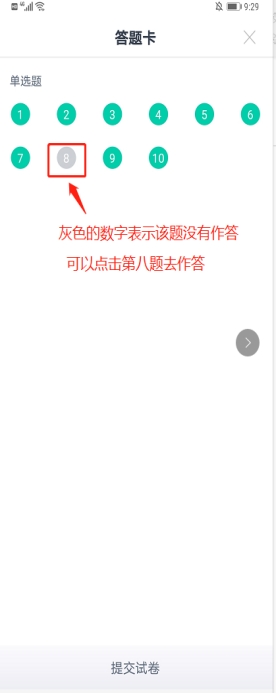
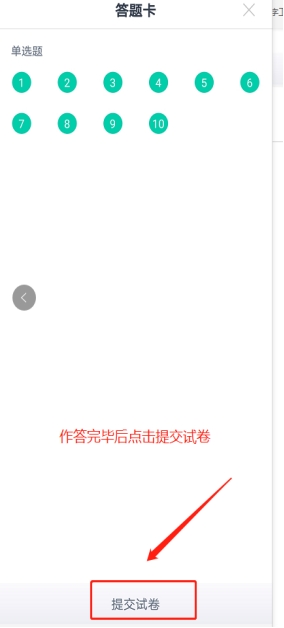
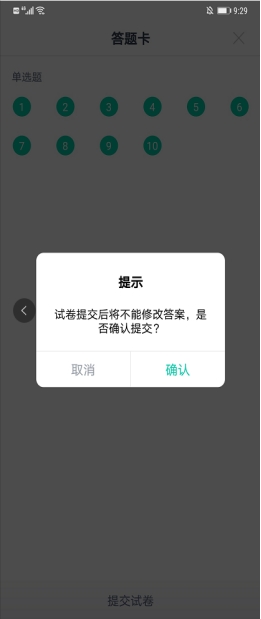
二、电脑web端考试流程
1、首先打开电脑浏览器登陆网址www.qingshuxuetang.com,右上角点击“登录”,输入账号和密码,点击“登录”,然后根据提示修改密码。(密码如已经修改,则忽略这一步)

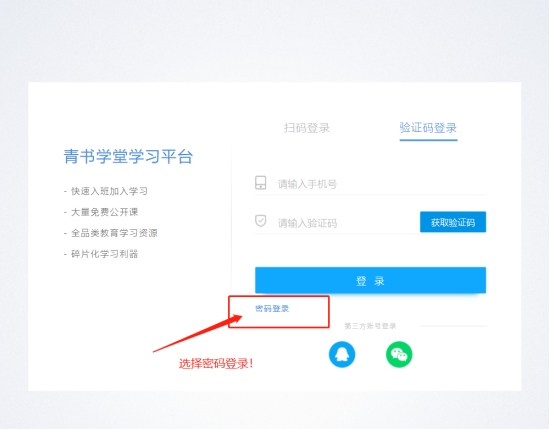
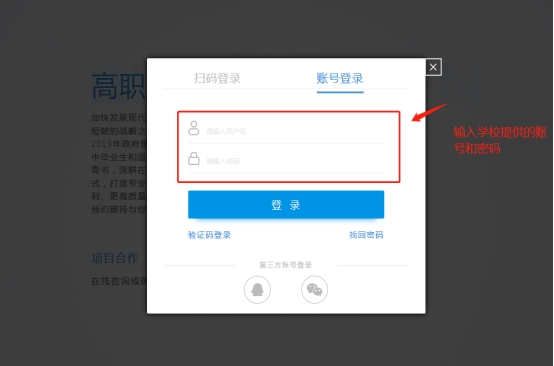
2、点击页面上面的“考试安排”,选择当前学期,找到试卷后点击“进入考试”,阅读“考试须知”后点击“我知道了”进入考试。答题完毕后点击“交卷”即可。
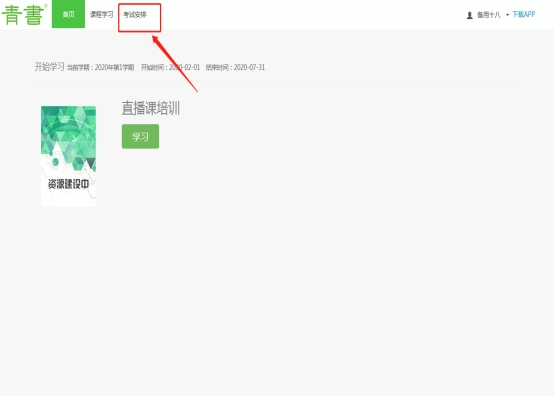
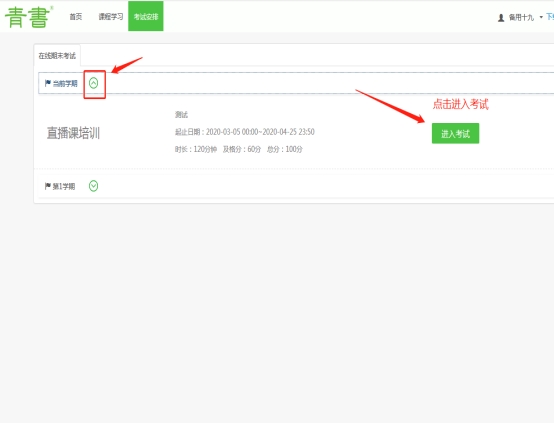
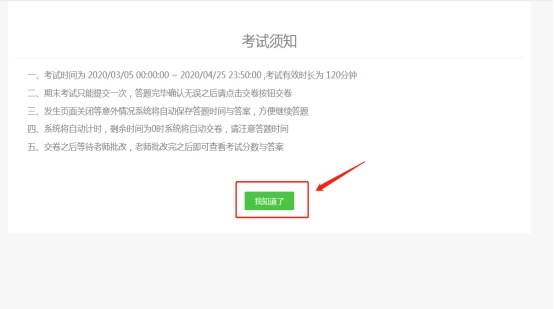
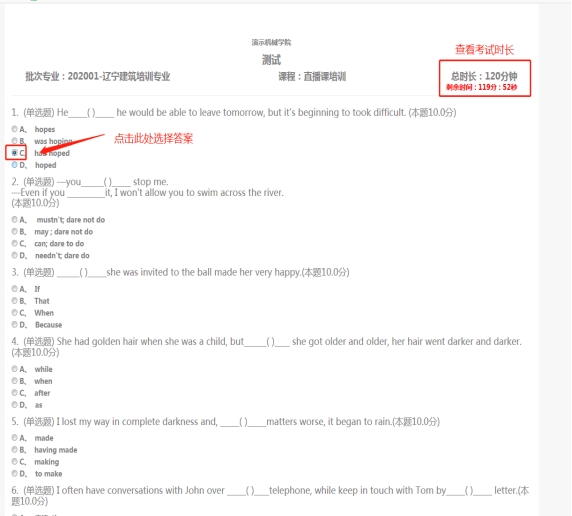
拍照上传主观题答案:
(注意,电脑上的答题框不能直接复制粘贴,必须先将图片保存在电脑上,然后点击红字圈出的按钮进行上传)
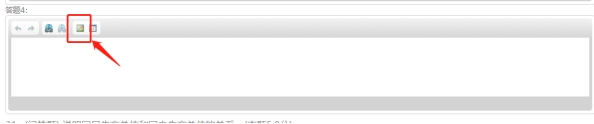

- 撰稿人:董晓静 初审人、终审人:刘庆涛